যেভাবে ওয়েব ব্রাউজারের গুরুত্বপূর্ণ বুকমার্কগুলোর ব্যাকআপ রাখবেন

ইন্টারনেটও এক ধরনের লাইফ ! আর সেই ইন্টারনেট লাইফেও থাকে গুরুত্বপূর্ণ
অনেক ডাটা। বুকমার্ক হলো সেসব ডাটার মধ্যে অন্যতম। ওয়েব ব্রাউজিং করার জন্য
অপরিহার্য যে সফটওয়্যারটি আর তা হলো একটি ওয়েব ব্রাউজার। প্রতিদিন ওয়েব
ব্রাউজিং করার সময় অনেক প্রয়োজনীয় ওয়েব সাইট আমরা ওয়েব ব্রাউজারে বুকমার্ক
বা সংরক্ষণ করে থাকি। একজন অনলাইন ইউজারের কাছে বুকমার্ক অনেক বেশী
গুরুত্বপূর্ণ ডাটা হিসেবেই বিবেচিত। তাই সেগুলো ব্যাকআপ রাখারও গুরুত্বও
অনেক। কারণ অনাকাংখিত বেশ কিছু কারণে ওয়েব ব্রাউজার আনইন্সটল বা কোন ত্রুটি
দেখা দিলে আমরা আমাদের প্রয়োজনীয় বুকমার্ক গুলো হারিয়ে ফেলি। আর এরকম
পরিস্থিতির ফলে বুকমার্ক ডাটা গুলো যেন হারিয়ে গেলেও কোন সমস্যার সম্মুখীন
হতে না হয়। সেজন্য আপনার ব্রাউজারে সংরক্ষিত বুকমার্কগুলো ব্যাকআপ নিয়ে
কম্পিউটারের নিরাপদ স্থানে রাখতে পারেন। বেশীরভাগ ওয়েব ব্রাউজার .html
ফরম্যাটে বুকমার্ক Export অর্থাৎ ব্যাকআপ রাখার সুবিধা প্রদান করে। আজ আমরা
শিখব কিভাবে সহজেই ওয়েব ব্রাউজারের গুরুত্বপূর্ণ বুকমার্কগুলোর ব্যাকআপ
রাখা যায়। অন্যতম জনপ্রিয় ৪ ওয়েব ব্রাউজারের (মজিলা ফায়ারফক্স, গুগল ক্রোম,
ইন্টারনেট এক্সপ্লোরার, অপেরা) বুকমার্ক Export করার পদ্ধতি উল্লেখ করা
হবে এই টিউটোরিয়ালে।
মজিলা ফায়ারফক্স ব্রাউজারে বুকমার্ক ব্যাকআপ করার পদ্ধতি
- প্রথমে আপনাকে যেতে হবে Firefox > Bookmarks > Show All Bookmarks মেন্যু। মজিলা ফায়ারফক্স ব্যবহারকারীরা খুব সহজেই Ctrl+Shift+B চেপে বুকমার্ক মেন্যু ওপেন করতে পারেন।
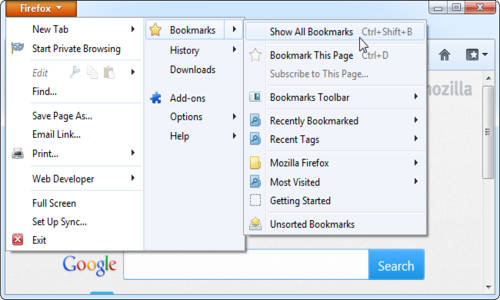
- ফায়ারফক্স বুকমার্ক উইন্ডো ওপেন করা হলে সেখানে Import and Backup মেন্যু থেকে Export Bookmarks to HTML অপশনটি ক্লিক করুন।
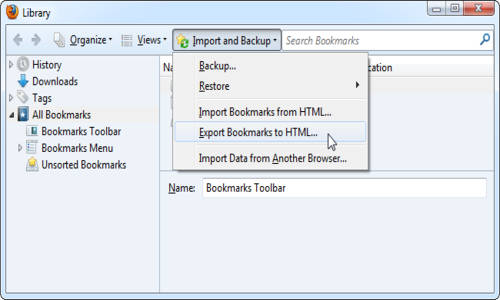
- এরপরই আপনাকে "bookmarks.html" নামের একটি ফাইল সেভ করতে বলা হবে। কম্পিউটারের নিরাপদ স্থানে সেটি সেভ করুন। আপনি চাইলে "bookmarks.html" ফাইলটি Rename করে নিতে পারবেন।
গুগল ক্রোম ব্রাউজারে বুকমার্ক ব্যাকআপ করার পদ্ধতি
- গুগল ক্রোম ওয়েব ব্রাউজারে ডান পাশের কোণায় থাকা ক্রোম মেন্যু আইকনে ক্লিক করে Bookmarks থেকে Bookmark manager অপশনটি সিলেক্ট করুন। সহজেই Bookmark manager অপশনটি ওপেন করতে কিবোর্ড থেকে Ctrl+Shift+O চাপুন।

- ওপেন হওয়া ক্রোম বুকমার্কস ম্যানেজার মেন্যু থেকে Organise > Export bookmarks to HTML file অপশন ক্লিক করুন।
- এখন আপনাকে গুগল ক্রোম একটি .html ফরম্যাটের ফাইল সেভ করার জন্য উইন্ডো প্রদর্শন করবে। সেটি সেভ করে নিন।
ইন্টারনেট এক্সপ্লোরার ব্রাউজারে বুকমার্ক ব্যাকআপ করার পদ্ধতি
- ইন্টারনেট এক্সপ্লোরার ব্রাউজার ওপেন করে স্টার আইকনের মতো দেখতে favorites নামের অপশনে ক্লিক করুন। এরপর Add to favorites নামের অপশনের ডান পাশে অ্যারো অপশন থেকে Import and Export সিলেক্ট করুন।
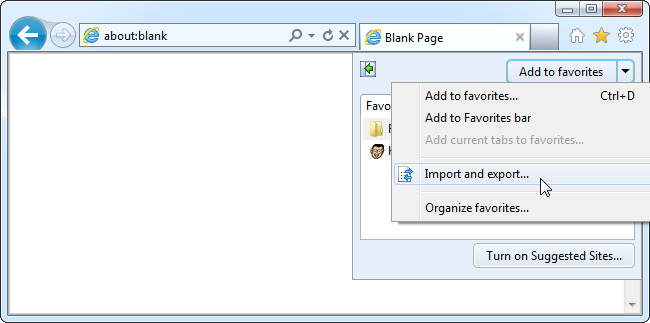
- Export to a file অপশন সিলেক্ট করে Next বাটন ক্লিক করুন।
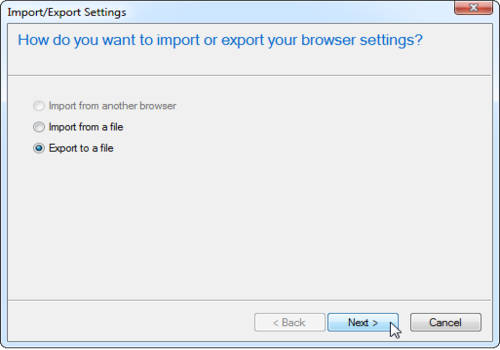
- এবার Favorites অপশন সিলেক্ট করে আবারো Next বাটন ক্লিক দিন।
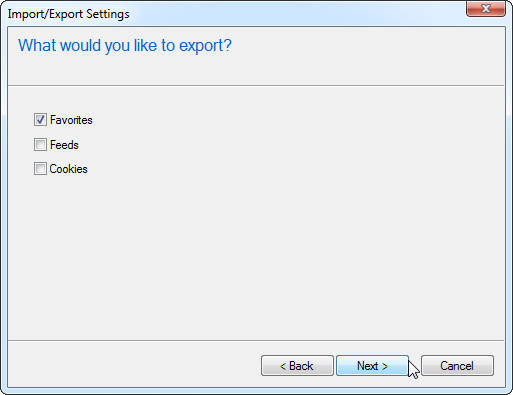
- এরপর আরেকটি উইন্ডো আসবে। এখানে আপনি আপনার পছন্দমত বুকমার্ক ফোল্ডার Export করার সুযোগ পাবেন। তাই যে বুকমার্ক ফোল্ডারের বুকমার্কগুলো ব্যাকআপ করতে চাচ্ছেন সেই ফোল্ডার সিলেক্ট করে Next ক্লিক করুন। সব বুকমার্কগুলো Export করতে চাইলে আপনাকে Favorites নামের ফোল্ডারটি সিলেক্ট করতে হবে।
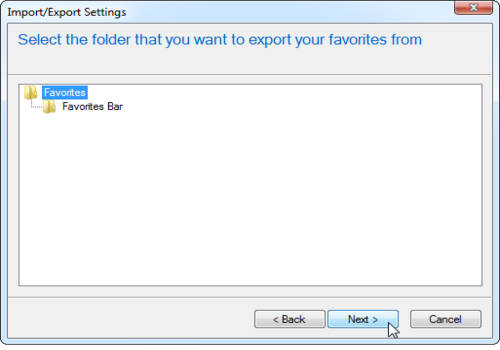
- সবশেষে, আরেকটি উইন্ডো পাবেন। যেখানে বুকমার্ক গুলো html ফরম্যাটে সেভ করার অপশন পাবেন। এবার Export বাটন ক্লিক করুন। ব্যাস, ইন্টারনেট এক্সপ্লোরারের বুকমার্কগুলো আপনার পিসিতে ব্যাকআপ হয়েছে !!!
অপেরা ব্রাউজারে বুকমার্ক ব্যাকআপ করার পদ্ধতি
- অপেরা মেন্যু থেকে Bookmarks > Manage Bookmarks অপশনে যান। Manage Bookmarks অপশনে দ্রুত যেতে Ctrl+Shit+B ব্যবহারও করতে পারেন।
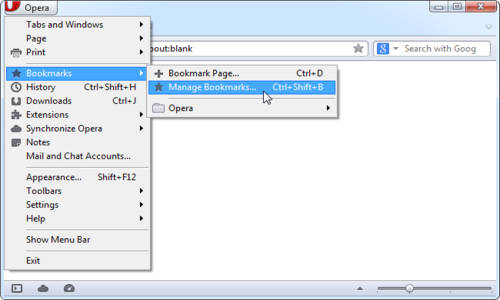
- File মেন্যু থেকে Export as HTML অপশনটি সিলেক্ট করুন। এতে পেয়ে যাবেন বুকমার্ক ফাইলটি সেভ করার একটি উইন্ডো। সেটি আপনার কম্পিউটারের পছন্দমত স্থানে সেভ করুন। ফাইলের নাম Rename করতে পারেন।
ব্যাকআপ রাখা বুকমার্কগুলো যেভাবে ব্রাউজারে Import করবেন
আমরা শিখলাম, কিভাবে ওয়েব ব্রাউজারে সংরক্ষিত বুকমার্কগুলো Export বা
ব্যাকআপ করবেন। কিন্তু বুকমার্কগুলো ব্রাউজারে Import করতে চাইলে কি করবেন?
এজন্য আপনাকে প্রায় আগের নিয়মেই Import করতে হবে যেভাবে বুকমার্কগুলো
Export করেছিলেন। আপনার ব্রাউজারে বুকমার্ক মেন্যু থেকে Import অপশনটিতে
ক্লিক করে পিসিতে থাকা বুকমার্কের html ফরম্যাটের ফাইলটি আপলোড করে দিন। আর
এভাবেই সহজে ব্যাকআপ রাখা বুকমার্কগুলো ব্রাউজারে পুনরুদ্ধার করতে পারবেন।


